Anpassen der 3d-einstellungen, 3d-invertieren, 3d-format – Mimio Teach Windows Benutzerhandbuch
Seite 203
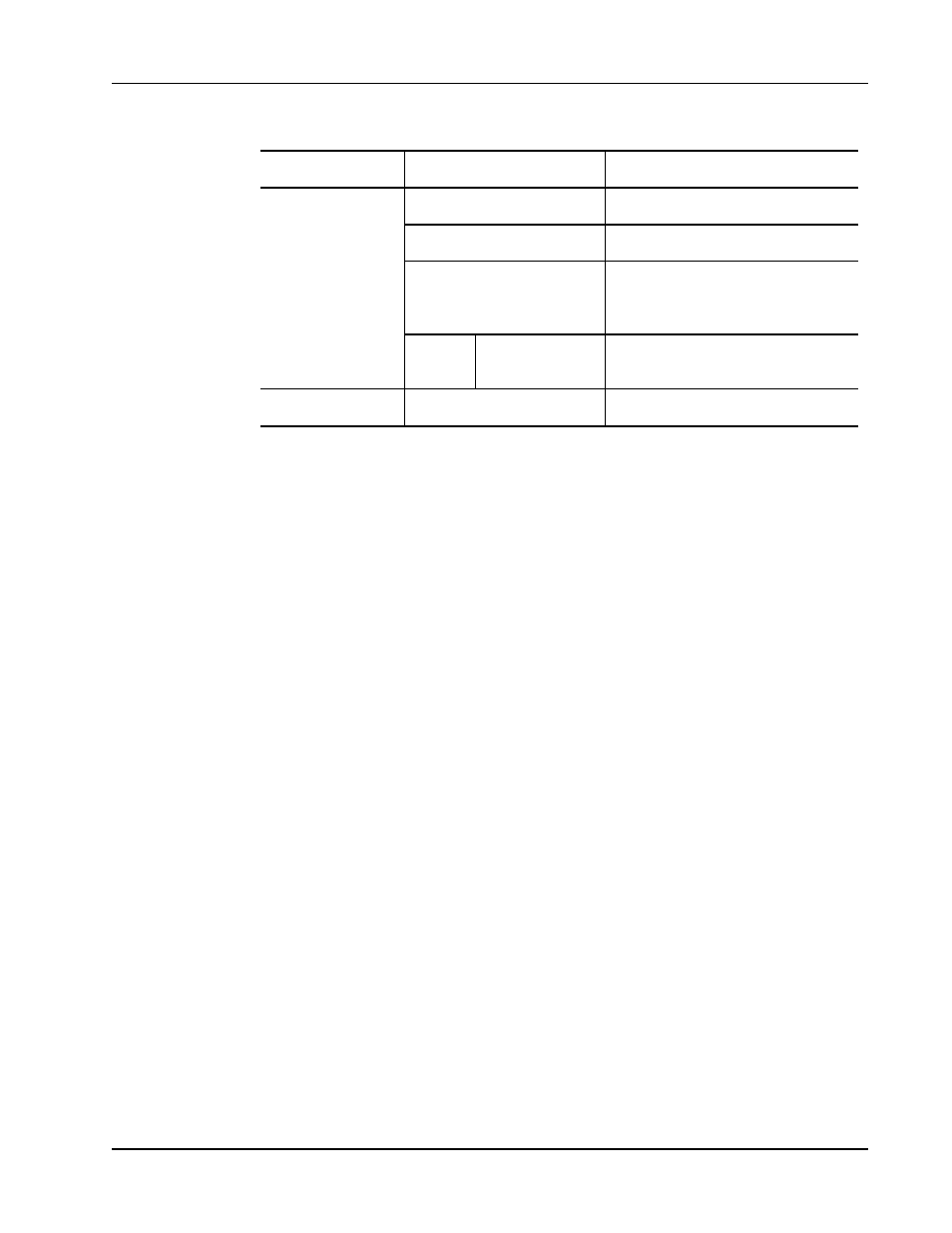
Ändern der Projektoreinstellungen
Hauptmenü
Untermenü
Einstellungen
3D
3D
AUTO / Aus / Ein
3D-Invertieren
Aus / Ein
3D-Format
Frame Packing / Side-by-Side (halb) /
Top-and-Bottom / Frame Sequential /
Field Sequential
1080p
@ 24
96 Hz / 144 Hz
INTERAKTIV
Interaktive Einstellungen
Aus / IR-Kamera
Anpassen der 3D-Einstellungen
Sie können die 3D-Einstellungen des Projektors anpassen.
3D
Sie können angeben, wie der Projektor 3D-Bilder verarbeitet.
n
Auto – wählt das 3D-Bild automatisch, wenn ein HDMI-1.4a-konformes 3D-
Frequenzidentifikationssignal festgestellt wird
n
Aus – schaltet die 3D-Funktion aus
n
Ein – schaltet die 3D-Funktion ein
3D-Invertieren
Wenn Sie bei der Verwendung von DLP-3D-Brillen ein einzelnes oder überlappendes Bild
sehen, müssen Sie möglicherweise diese Funktion aktivieren, um ein optimales Bild zu
erhalten. Durch diese Funktion wird die linke/rechte Bildsequenz angepasst.
3D-Format
Wenn Sie den 3D-Modus verwenden, wählen Sie das 3D-Format aus, das dem von der
Eingangsquelle verwendeten Format entspricht.
n
Frame Packing – unterstützt HDMI-1.4a-konforme 3D-Eingangssignale
n
Side-by-Side (halb) – unterstützt HDMI-1.4a-konforme 3D-Eingangssignale
n
Top-and-Bottom - unterstützt HDMI-1.4a-konforme 3D-Eingangssignale
n
Frame Sequential – unterstützt DLP-Link-konforme 3D-Eingangssignale vom VGA-
/HDMI-Anschluss und HQFS-konforme 3D-Eingangssignale vom Composite-Video-/S-
Video-Anschluss
n
Field Sequential -unterstützt HQFS-konforme 3D-Eingangssignale vom Composite-
Video-/S-Video-Anschluss
189